ios7个人热点如何设置?升级iOS7正式版后个人热点设置教程
摘要:今天,小编要为大家讲解的是ios7个人热点怎么设置,刚升级为iOS7正式版,大家对一些操作还不熟悉吧?如果你不会设置个人热点的话,就来看看下...
今天,小编要为大家讲解的是ios7个人热点怎么设置,刚升级为iOS7正式版,大家对一些操作还不熟悉吧?如果你不会设置个人热点的话,就来看看下面的步骤吧。
注:打开个人热点的前提是,需要打开手机的“蜂窝移动网络”。
1、在ios7系统的“设置”;
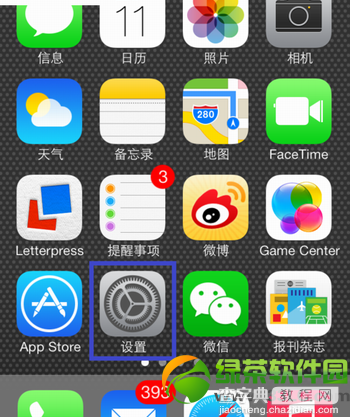
2、在设置中找到“个人热点”;
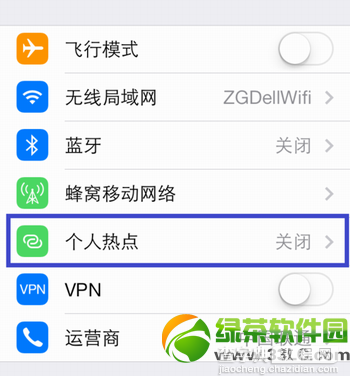
3、在这里我们可以打开个人热点开关,如果是通过无线连接到 iPhone 的个人热点,需要输入设置界面中的密码即可;
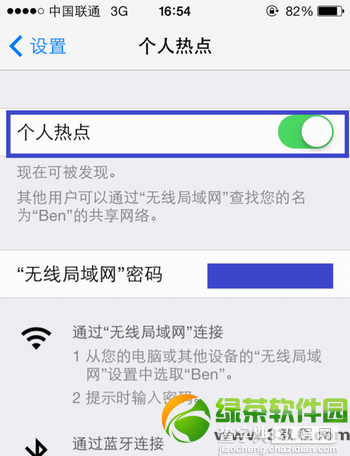
4、现在我们个人热点打开,下面我们有三种方法可以连接到 iPhone 共享的网络热点:
第一、通过无线连接,在连接时输入之前设置的无线连接密码即可
第二、通过蓝牙连接,将iPhone与电脑配对,进行连接
第三、通过USB连接,将数据线把iPhone和电脑相连接,然后在电脑端的网络服务列表找到iPhone;
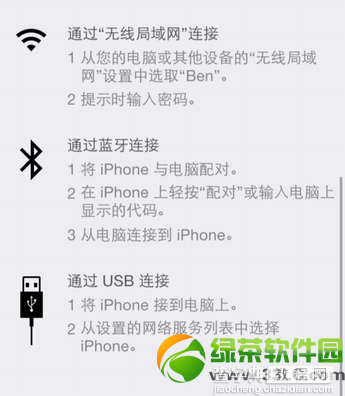
5、如果我们是设置无线热点的话我们热点名是自己手机号,然后密码是你设置,查看个点名称,在ios设置”;
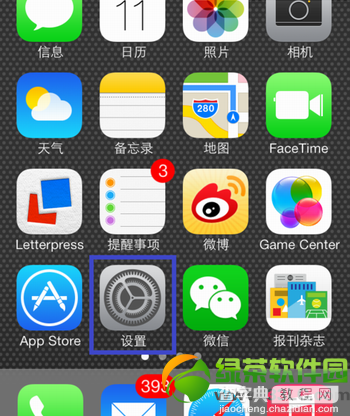
6、然后找到“通用”;
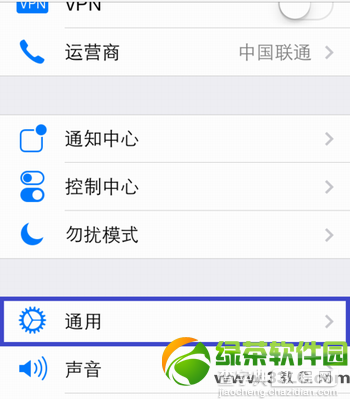
7、接着点击“关于本机”选项;
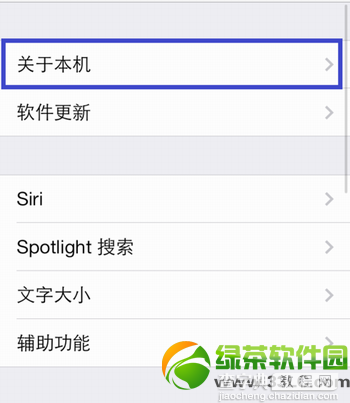
8、这里看到的本机名就是我们的热点名了,其它人只要搜索我们的热点名然后输入密码就可以通过我们的手机上网了哦。
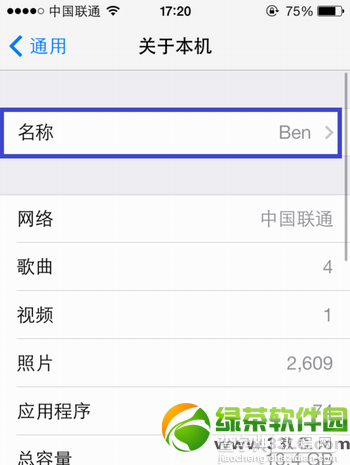
绿茶小编提示:开启个人热点之后其它人也可以通过你的个人热点进入上网并且使用你手机流量哦,这会要费很大的流量哦,希望大家要注意这点。
【ios7个人热点如何设置?升级iOS7正式版后个人热点设置教程】相关文章:
★ ios8.2刷机方法 苹果ios8.2正式版刷机图文教程
